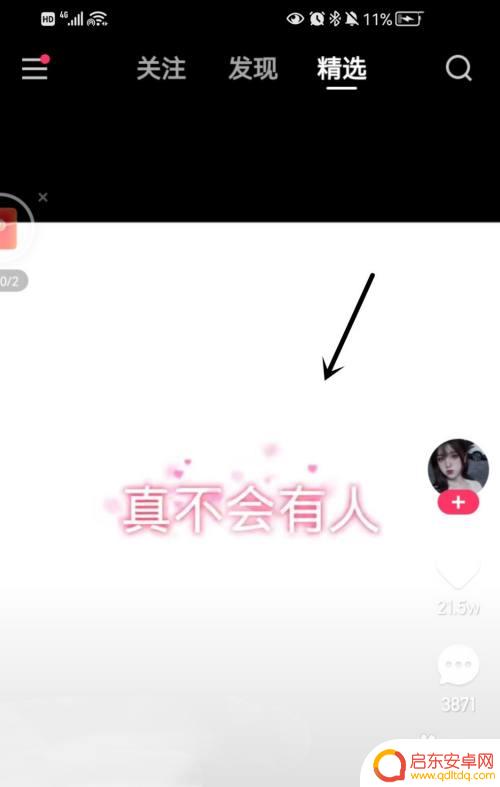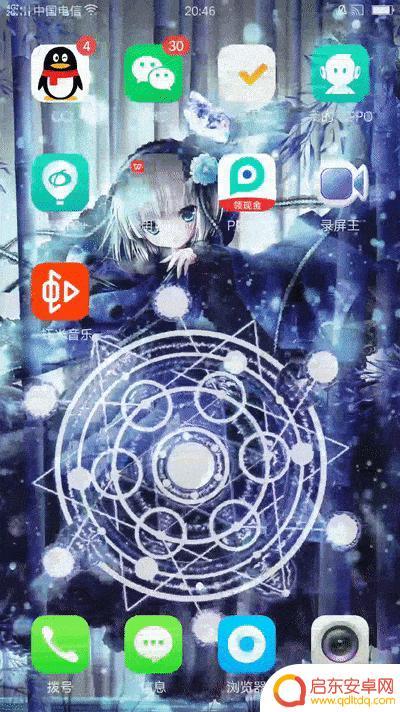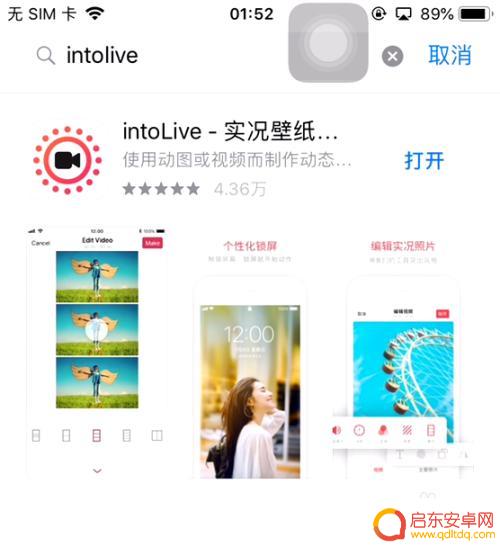苹果如何下载手机屏保视频 苹果手机怎么用视频做动态壁纸
苹果手机作为一款性能强大的智能手机,拥有丰富多彩的功能和应用,其中下载手机屏保视频和设置视频为动态壁纸是其用户们喜爱的功能之一,通过简单的操作,用户可以轻松地将自己喜欢的视频设置为手机的屏保,让手机屏幕焕然一新,呈现出生动活泼的动态效果。接下来我们将介绍如何在苹果手机上下载屏保视频和设置视频为动态壁纸,让您的手机更加个性化和生动。
苹果手机怎么用视频做动态壁纸
具体步骤:
1首先打开手机中的设置。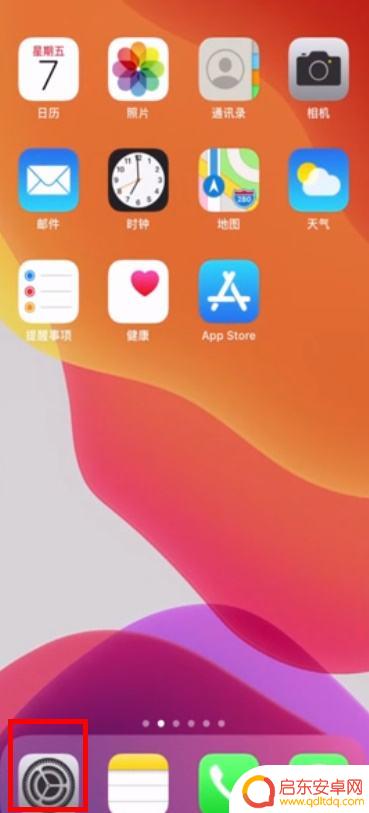 2进入设置界面向下拖动,找到“墙纸”选项并点击。
2进入设置界面向下拖动,找到“墙纸”选项并点击。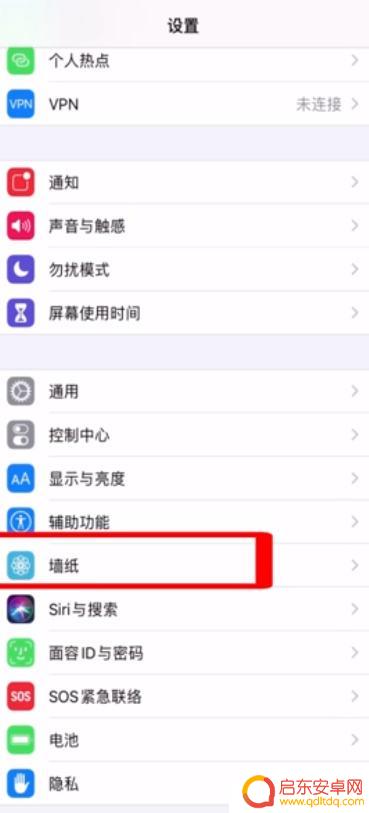 3此时可以看到当前手机的墙纸。
3此时可以看到当前手机的墙纸。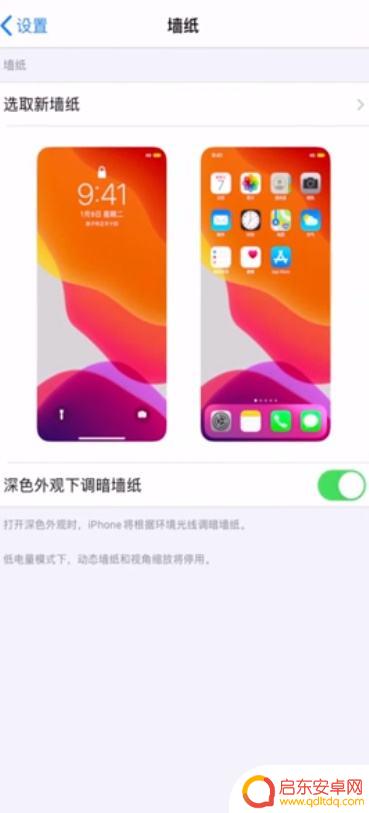 4点击下方“绿色按钮”可以关闭调暗墙纸功能。
4点击下方“绿色按钮”可以关闭调暗墙纸功能。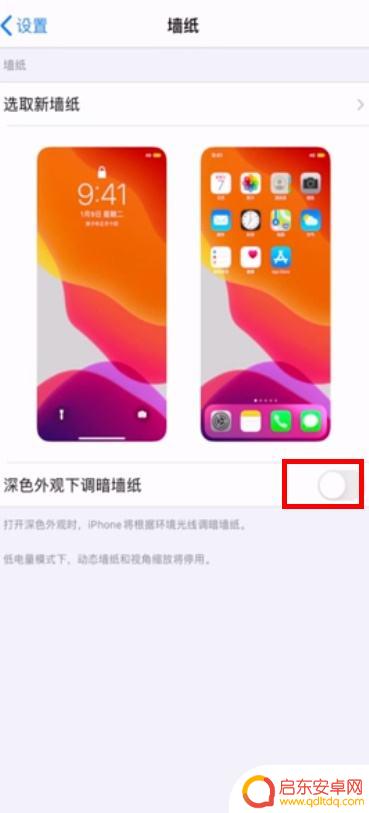 5然后点击上方的“选取新墙纸”。
5然后点击上方的“选取新墙纸”。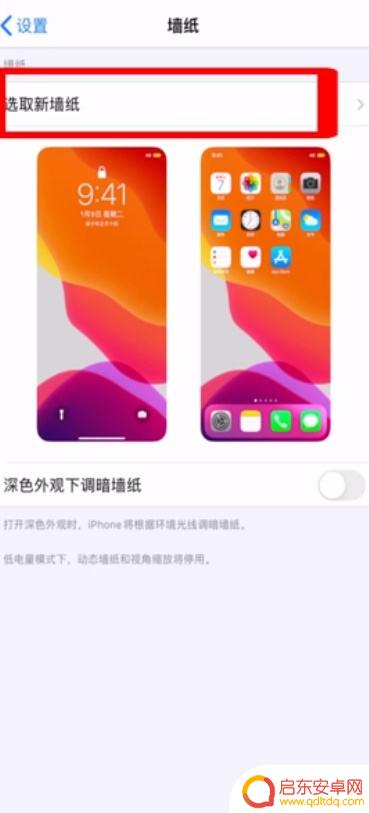 6可以选择动态或者静态壁纸,上方的动态或静态墙纸是系统自带的墙纸。
6可以选择动态或者静态壁纸,上方的动态或静态墙纸是系统自带的墙纸。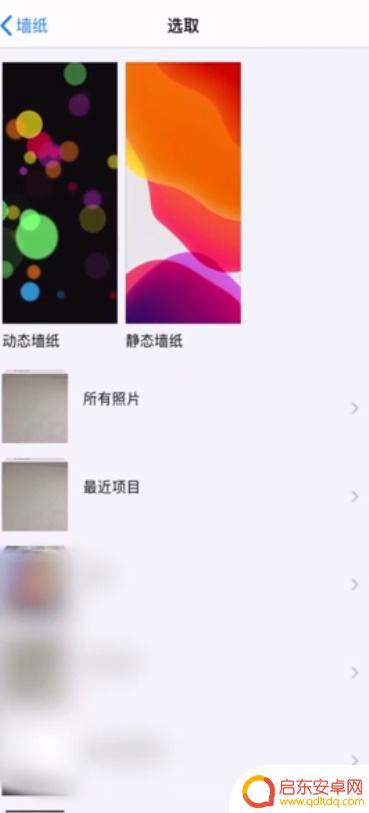 7点击中间的“所有照片”选项。
7点击中间的“所有照片”选项。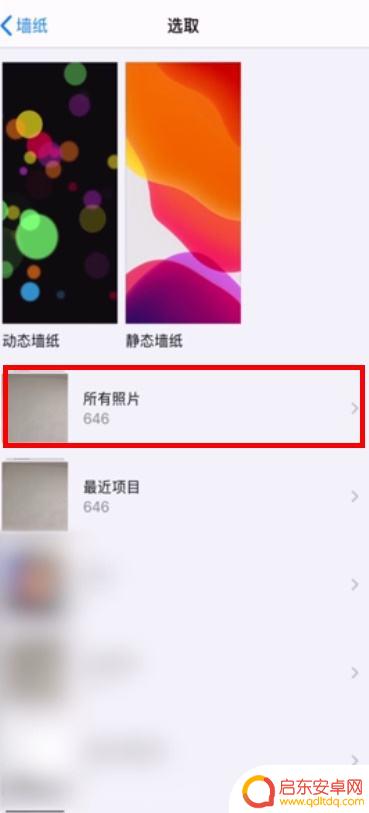 8这里显示的是手机的所有照片。
8这里显示的是手机的所有照片。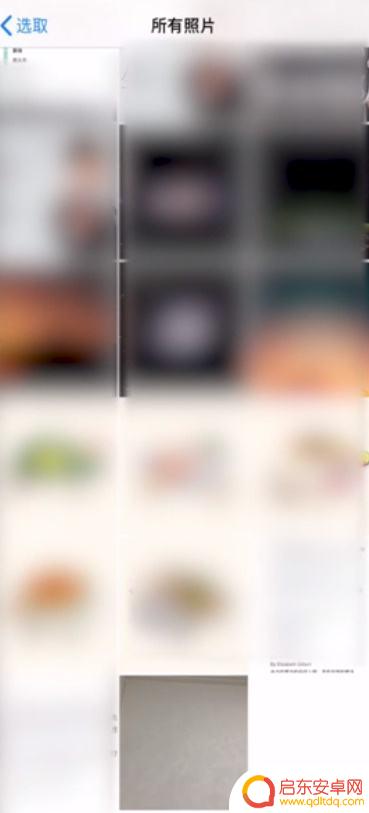 9选择需要做屏保的视频。
9选择需要做屏保的视频。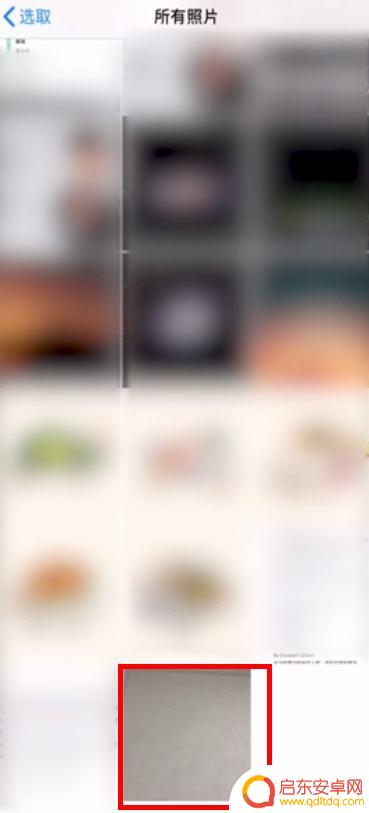 10在这里按压屏幕可以查看屏保的效果。
10在这里按压屏幕可以查看屏保的效果。 11点击右下角的“设定”。
11点击右下角的“设定”。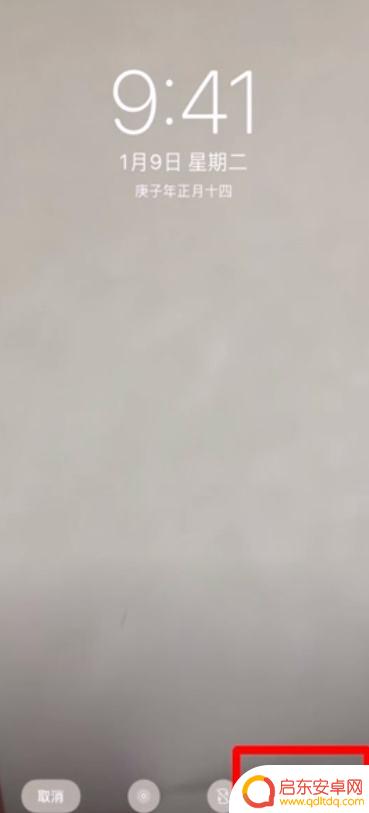 12在弹出框中点击“设为锁定屏幕”即可。
12在弹出框中点击“设为锁定屏幕”即可。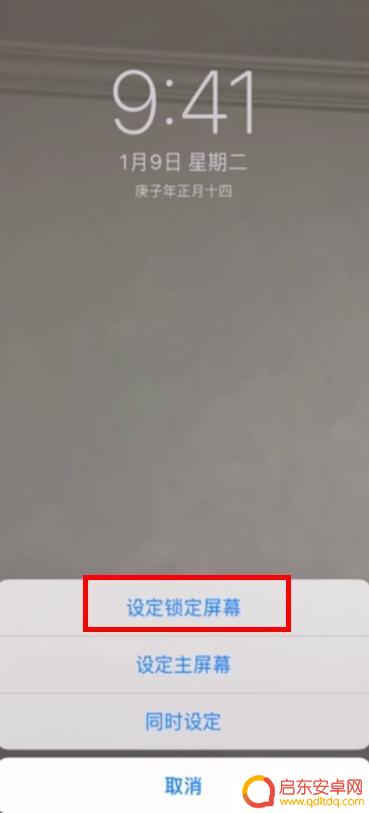 13总结如下。
13总结如下。
以上就是苹果如何下载手机屏保视频的全部内容,碰到同样情况的朋友们赶紧参照小编的方法来处理吧,希望能够对大家有所帮助。
相关教程
-
快手视频怎么做成动态壁纸 快手怎么设置个性化动态壁纸
在现代社交媒体的时代,人们对于照片和视频的要求越来越高,快手作为一款流行的短视频平台,为用户提供了丰富多样的功能。其中,快手的动态壁纸功能备受用户喜爱...
-
手机的视频做成壁纸 如何将视频设为手机锁屏壁纸
手机的壁纸一直以来都是用户个性化的重要表现之一,除了常见的静态图片,如今手机壁纸的形式更加多样化,其中最受欢迎的就是将视频设为手机锁屏壁纸。这种独特的设计方...
-
如何制作手机视频卡通壁纸
今天给大家介绍有关如何制作手机视频卡通壁纸的相关内容,希望对大家有所帮助,一起来看看吧。1苹果手机怎么把视频做成动态壁纸?1、下载一个视频,然后直接去苹果商店里下载壁纸软件;2、...
-
如何把手机相册里的视频设为壁纸 安卓手机如何下载动态壁纸
手机壁纸是我们日常使用手机时最为常见的显示界面,而如何设置一款独特的动态壁纸呢?在安卓手机中,你可以从相册中选择一段视频并将其设为壁纸,也可以通过下载一款动态壁纸应用来获得更加...
-
手机上动态壁纸如何设置(手机上动态壁纸如何设置视频)
很多朋友问到关于手机上动态壁纸如何设置的相关问题,小编就来为大家做个详细解答,供大家参考,希望对大家有所帮助!1手机动态壁纸怎么设置手机动态壁纸设置方法如下:工具/原料:华为p40...
-
苹果手机怎么用照片里的视频做壁纸 苹果手机视频动态壁纸设置方法
苹果手机是许多人喜爱的智能手机品牌之一,其拍摄的照片和视频质量都非常出色,很多用户都希望能够将自己拍摄的视频作为手机壁纸,给手机增添一些个性化的元素。苹果手机提供了一种简便的方...
-
手机access怎么使用 手机怎么使用access
随着科技的不断发展,手机已经成为我们日常生活中必不可少的一部分,而手机access作为一种便捷的工具,更是受到了越来越多人的青睐。手机access怎么使用呢?如何让我们的手机更...
-
手机如何接上蓝牙耳机 蓝牙耳机与手机配对步骤
随着技术的不断升级,蓝牙耳机已经成为了我们生活中不可或缺的配件之一,对于初次使用蓝牙耳机的人来说,如何将蓝牙耳机与手机配对成了一个让人头疼的问题。事实上只要按照简单的步骤进行操...
-
华为手机小灯泡怎么关闭 华为手机桌面滑动时的灯泡怎么关掉
华为手机的小灯泡功能是一项非常实用的功能,它可以在我们使用手机时提供方便,在一些场景下,比如我们在晚上使用手机时,小灯泡可能会对我们的视觉造成一定的干扰。如何关闭华为手机的小灯...
-
苹果手机微信按住怎么设置 苹果手机微信语音话没说完就发出怎么办
在使用苹果手机微信时,有时候我们可能会遇到一些问题,比如在语音聊天时话没说完就不小心发出去了,这时候该怎么办呢?苹果手机微信提供了很方便的设置功能,可以帮助我们解决这个问题,下...